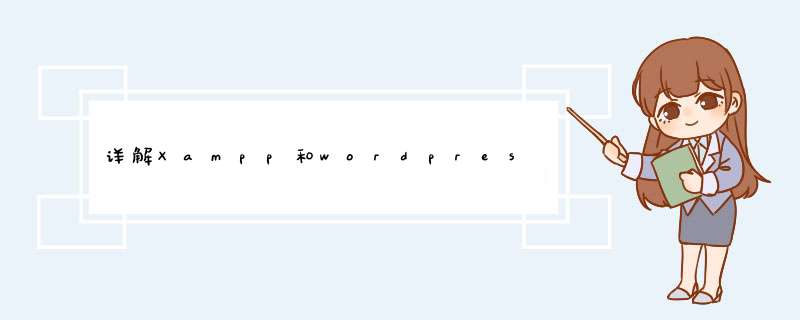
xampp下载地址(https://www.jb51.net/softs/308.html)
注意:并不是xampp版本越高越好,找到与之对应的PHP版本选择下载
wordpress下载地址(https://www.jb51.net/codes/17345.html)
注意:下载tar.gz包
安装xampp,把xampp文件权限给满,以防权限不够安装失败
chmod -R 777 xampp-linux-x64-5.6.30-1-installer.run
./xampp-linux-x64-5.6.30-1-installer.run
注意:如linux安装了图形化界面,执行之后,d出图形化界面 点击next安装,默认安装目录为/opt/lampp
删除web服务器根目录下的所有东西
rm -fr /opt/lampp/htdocs/*
开始配置wordpress
tar -zxvf wordpress-4.7.4-zh_CN.tar.gz
cd wordpress
cp -fr * /opt/lampp/htdocs //把wordpress下的配置文件全部复制到网站根目录下
配置xampp的安全性
/opt/lampp/lampp security
注意:依次修改xampp相关密码
1、输入xampp控制面板的密码(用户名是xampp)
2、输入phpmyadmin的密码(用户名是pma)
3、输入mysql的密码(用户名是root)
4、输入ftp密码(用户名是daemon,默认端口21)
修改配置文件,用于phpmyadmin的验证登录
vim /opt/lampp/phpmyadmin/config.inc.php
注意:找到$cfg[‘Servers'] [$i] [‘auth_type']='http ‘;
修改:改config或cookie为http
更改所有密码以后,重新启动xampp
/opt/lampp/lampp restart
将xampp设置为每次开机运行
chmod +x /etc/rc.d/rc.local
vim /etc/rc.d/rc.local
末尾加入
/opt/lampp/lampp start
修改文件上传上限以及执行脚本时间限制
vim /xampp/php/php.ini
注意:找到upload_max_filesize=2M,修改为upload_max_filesize=100M
找到post_max_size = 8M,修改为post_max_size = 100M
找到max_execution_time=30,修改为max_execution_time=0,这里的0表示没有时间限制
最后浏览器输入本机IP地址,输入对应的数据库名,密码等,不再赘述
注意:数据库名,密码在 IP地址/phpmyadmin下登录设置
最后:这个教程为非生产环境的网站搭建,安全性存在很多问题,只能用来在本地搭建测试网站
欢迎分享,转载请注明来源:内存溢出

 微信扫一扫
微信扫一扫
 支付宝扫一扫
支付宝扫一扫
评论列表(0条)